iPhone 使用手冊
- 歡迎
-
-
- 與 iOS 26 相容的 iPhone 型號
- iPhone 11
- iPhone 11 Pro
- iPhone 11 Pro Max
- iPhone SE(第 2 代)
- iPhone 12 mini
- iPhone 12
- iPhone 12 Pro
- iPhone 12 Pro Max
- iPhone 13 mini
- iPhone 13
- iPhone 13 Pro
- iPhone 13 Pro Max
- iPhone SE(第 3 代)
- iPhone 14
- iPhone 14 Plus
- iPhone 14 Pro
- iPhone 14 Pro Max
- iPhone 15
- iPhone 15 Plus
- iPhone 15 Pro
- iPhone 15 Pro Max
- iPhone 16
- iPhone 16 Plus
- iPhone 16 Pro
- iPhone 16 Pro Max
- iPhone 16e
- iPhone 17
- iPhone 17 Pro
- iPhone 17 Pro Max
- iPhone Air
- 設定基本項目
- 按個人風格自訂 iPhone
- 拍攝絕佳的相片和影片
- 與朋友和家人保持聯絡
- 與家人共享功能
- 使用 iPhone 處理日常大小事
- 「Apple 支援」提供的專家建議
-
- iOS 26 的新功能
-
- 指南針
- 捷徑
- 貼士
-
- 開始使用輔助使用功能
- 在設定期間使用輔助使用功能
- 變更 Siri 輔助使用設定
- 快速開啟或關閉輔助使用功能
- 與其他裝置共享「輔助使用」設定
- 版權和商標
在 iPhone 上的「日曆」中製作和編輯行程
使用「日曆」App 來製作和編輯行程、約會和會議。
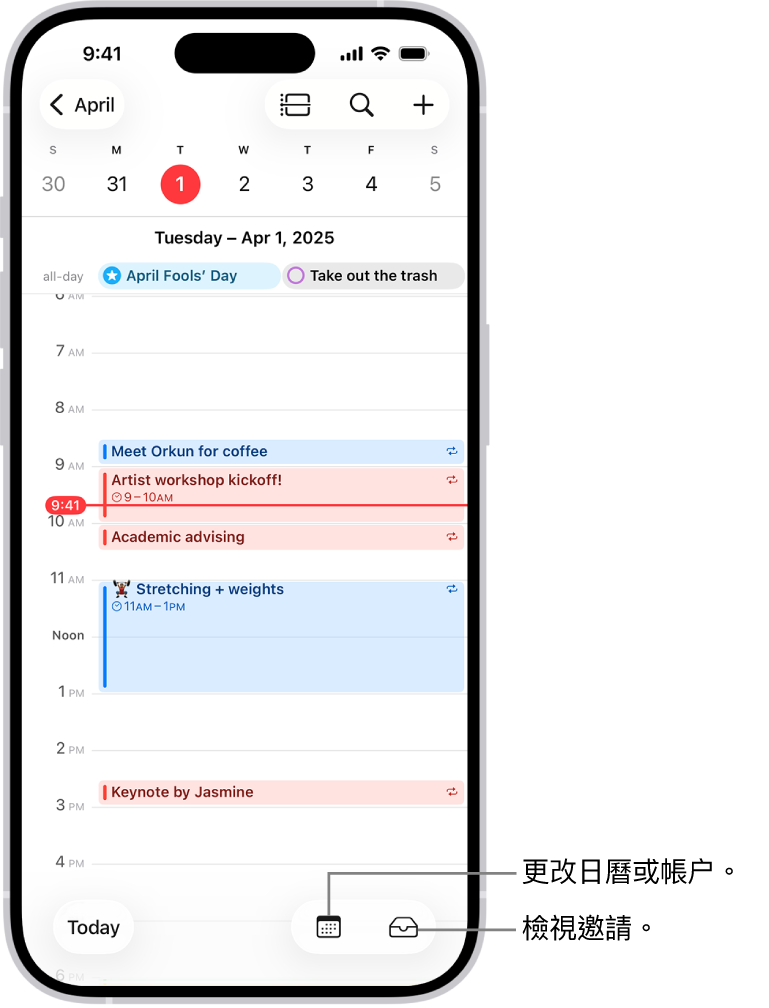
Siri:你可以這樣詢問 Siri:「幫我記低九點約咗大文」。了解如何使用 Siri。
新增行程
前往 iPhone 上的「日曆」App
 。
。在「日」顯示方式中,點一下螢幕最上方的
 。
。輸入行程的名稱。
點一下「地點」或「視像通話」,然後輸入實體地點,或點一下 FaceTime 來為遙距行程輸入視像連結。
你也可以複製你建立或收到的 FaceTime 連結,並在「地點」欄位將其貼上。請參閲:製作連接到 FaceTime 通話的連結。
輸入行程的開始和結束時間、交通時間、邀請對象、附件和其他項目。(如有需要,請向上掃來輸入所有會議資料。)
點一下
 。
。
新增提示
你可以設定提示來在行程前獲得提醒。
前往 iPhone 上的「日曆」App
 。
。點一下該行程,然後點一下「編輯」。
在行程詳細資料中,點一下「提示」。
選擇你想獲得提示的時間。
例如,「行程開始的時間」、「5 分鐘前」或其他選項。
附註:如你為行程的位置加入地址,「日曆」會使用「Apple 地圖」來尋找位置、交通情況和公共交通工具選項,並在應該起程的時候通知你。
點一下
 。
。
加入附件
你可以將附件加至日曆行程分享給邀請的對象。
前往 iPhone 上的「日曆」App
 。
。點一下該行程,然後點一下靠近右上方的「編輯」。
在行程詳細資料中,點一下「加入附件」。
找出你想加入附件的檔案。
如要尋找檔案,你可以在搜尋欄位中輸入檔案名稱,捲動,點一下資料夾以將其開啟,點一下「瀏覽」來查看其他位置(例如 iCloud 雲碟)等。請參閲:在「檔案」中修改檔案、資料夾和下載項目。
點一下
 。
。
如要移除附件,點一下行程,點一下靠近右上方的「編輯」,在附件上方向左掃,然後點一下「移除」。
在其他 App 中尋找行程
Siri 會建議從「郵件」、「訊息」和 Safari 中找到的行程,例如航班訂位和酒店訂房,方便你在「日曆」輸入資料。
前往 iPhone 上的「設定」App
 。
。點一下「App」,然後點一下「日曆」。
點一下 Siri,然後開啟「在 App 中顯示」以允許 Siri 建議從其他 App 中找到的行程。
如要允許 Siri 根據你使用「日曆」的狀態在其他 App 提供建議,開啟「從此 App 學習」。
複製和貼上行程
你可以複製行程並貼到其他日期。
前往 iPhone 上的「日曆」App
 。
。按住行程,然後點一下「複製」。
在另一個日期上,按住你想要貼上行程時間。
當你放開時,「新行程」頁面便會出現,複製的行程會顯示在「標題」下方,並帶有你想貼上行程的日期與時間。
貼士:複製行程後,你也可以點一下螢幕最上方的
 。
。點一下「標題」下方的複製行程。
點一下
 。
。
編輯行程
你可以變更行程的時間以及行程的任何其他詳細資料。
前往 iPhone 上的「日曆」App
 。
。請執行下列任何操作:
快速更改行程時間或持續時間:在「日」或「週」顯示方式中,按住行程,然後拖移至新的時間,或調整抓取點。
變更行程詳細資料:點一下該行程,然後點一下靠近右上方的「編輯」。在行程詳細資料中,點一下設定來變更,或在欄位上點一下來輸入新資料。
刪除行程
前往 iPhone 上的「日曆」App
 。
。在「日」顯示方式中,按住行程,然後點一下螢幕底部的「刪除行程」。